
Pembaruan Perangkat Lunak iPhone Gagal: Bagaimana Cara Memperbarui ke iOS 18/17/16 dengan Lancar?

"Saya mengalami masalah dengan iPhone 14. Setiap kali saya mencoba memperbarui ke iOS 16.5.1, saya mendapatkan pesan kesalahan "Pembaruan Perangkat Lunak Gagal - Terjadi kesalahan saat mengunduh iOS 16.5.1"."
- dari Reddit
Saat memperbarui perangkat lunak iPhone, banyak pengguna mungkin mengalami masalah "Pembaruan Perangkat Lunak iPhone Gagal". Situasi ini dapat membingungkan dan membuat frustrasi, terutama ketika mencoba memperbarui ke iOS 18/17 terbaru untuk menikmati fitur baru atau memperbaiki bug. Artikel ini akan membahas alasan umum kegagalan pembaruan perangkat lunak iPhone dan memberikan solusi untuk membantu pengguna menyelesaikan pembaruan perangkat lunak mereka dengan sukses.
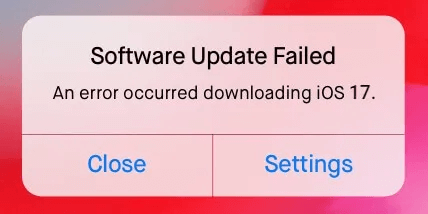
Saat saya mencoba memperbarui iPhone saya , muncul pesan kesalahan. Lalu, mengapa pembaruan perangkat lunak saya gagal? Kesalahan pembaruan perangkat lunak iPhone dapat disebabkan oleh berbagai faktor. Berikut beberapa alasan umum:
Meskipun update iPhone Anda gagal diunduh, tidak perlu khawatir. Ini bukanlah masalah yang abadi, dan dapat diselesaikan dengan solusi sederhana. Lihatlah langkah-langkah berikut yang dapat membantu Anda memperbarui perangkat lunak di iPhone Anda.
Konektivitas jaringan yang buruk adalah salah satu alasan utama mengapa pembaruan iPhone terus gagal. Pastikan koneksi internet Anda memiliki kecepatan yang baik saat memperbarui iOS .
Anda dapat memeriksa jaringan Anda dengan mengikuti langkah-langkah berikut:
Langkah 1. Pastikan iPhone Anda terhubung ke jaringan Wi-Fi daripada menggunakan data seluler.
Langkah 2. Buka "Pengaturan" > "Wi-Fi" dan pastikan Anda terhubung ke jaringan yang stabil.
Langkah 3. Jika masalah terus berlanjut, coba atur ulang pengaturan jaringan Anda:

Terkadang, server Apple mungkin mengalami masalah yang menyebabkan kegagalan pembaruan. Anda dapat memeriksa status server saat ini dengan mengunjungi halaman Status Sistem Apple . Jika ada masalah dengan server Apple, disarankan untuk mencoba memperbarui lagi nanti.

Jika paket perangkat lunak yang diunduh rusak, pembaruan akan gagal. Anda dapat mencoba menghapus paket pembaruan perangkat lunak yang diunduh dan mengunduhnya kembali.
Inilah cara melakukannya:
Langkah 1. Navigasikan ke "Pengaturan" > "Umum" > "Penyimpanan iPhone".
Langkah 2. Temukan pembaruan di daftar aplikasi.
Langkah 3. Pilih pembaruan dan ketuk "Hapus Pembaruan".

Langkah 4. Kembali ke "Pengaturan" > "Umum" > "Pembaruan Perangkat Lunak" dan unduh pembaruan terkini.

Kesalahan instalasi pembaruan perangkat lunak yang gagal dapat muncul jika perangkat tidak memiliki cukup ruang. Oleh karena itu, Anda harus mengosongkan ruang penyimpanan dengan menghapus aplikasi, video, cache, file sampah, dll yang tidak diinginkan.
Untuk melakukannya, ikuti langkah-langkah di bawah ini:
Langkah 1. Buka "Pengaturan" > "Umum" > "Penyimpanan iPhone" untuk melihat ruang yang digunakan oleh setiap aplikasi.

Langkah 2. Hapus semua aplikasi dan data yang tidak lagi Anda gunakan untuk memastikan ada cukup ruang untuk mengunduh pembaruan.
Memulai ulang iPhone dapat menyelesaikan beberapa masalah perangkat lunak sementara, termasuk memperbaiki kesalahan pembaruan iOS 18/17. Tombol yang perlu Anda tekan untuk memulai ulang mungkin berbeda-beda tergantung modelnya.

Jika pembaruan perangkat lunak Apple masih gagal melalui aplikasi Pengaturan, Anda dapat mencoba memperbarui melalui iTunes. Berikut langkah-langkahnya:
Langkah 1. Instal iTunes terbaru di komputer.
Langkah 2. Hubungkan perangkat ke PC, buka iTunes, dan pilih iPhone Anda.
Langkah 3. Ketuk "Ringkasan" > "Periksa Pembaruan" > "Unduh & Perbarui".
Langkah 4. Selanjutnya, masukkan kode sandi untuk memulai pembaruan iOS 18/17.

Baca artikel berikut untuk mempelajari cara memperbarui iPhone Anda tanpa iTunes.
Bagaimana Cara Memperbarui iPhone tanpa iTunes dalam 3 Pendekatan Baru?Anda juga dapat mengupdate iPhone dengan mendownload file IPSW. File IPSW adalah unduhan firmware untuk versi iOS tertentu. Seseorang dapat menggunakannya untuk memperbarui iOS secara manual.
Inilah cara melakukannya:
Langkah 1. Buka https://ipsw.me/ dan unduh file IPSW di PC/ Mac .

Langkah 2. Buka iTunes dan sambungkan iPhone Anda ke komputer.
Langkah 3. Di tab "Ringkasan", cari dan klik tombol "Pulihkan iPhone".
Langkah 4. Tahan tombol "Shift" lalu klik "Pulihkan iPhone". ( iPhone tidak dapat dipulihkan ?)
Langkah 5. Pilih file IPSW yang diunduh. iTunes akan menginstal versi iOS yang dipilih di iPhone Anda.

Langkah 6. Setelah instalasi selesai, pulihkan dari cadangan yang Anda buat untuk memulihkan semua data Anda.
Setelah mencoba semua langkah di atas, jika masalah pembaruan perangkat lunak iPhone masih belum terselesaikan, menggunakan alat perbaikan sistem iOS profesional mungkin merupakan pilihan terbaik. Pemulihan Sistem iOS adalah salah satu alat tersebut. Ini dapat membantu menyelesaikan berbagai masalah sistem iOS , seperti kegagalan pembaruan, boot loop, iPhone macet di logo Apple , dll, tanpa kehilangan data apa pun untuk memulihkan perangkat Anda ke pengoperasian normal.
Sorotan Pemulihan Sistem iOS :
Berikut ini cara menggunakan Pemulihan Sistem iOS untuk memperbaiki masalah kegagalan pembaruan perangkat lunak iPhone:
01 Unduh dan instal Pemulihan Sistem iOS di komputer Anda. Buka perangkat lunak dan sambungkan perangkat iOS Anda ke komputer menggunakan kabel USB. Di antarmuka utama, pilih opsi "Pemulihan Sistem iOS ".

02 Pilih "Mode Standar" untuk perbaikan perangkat guna menghindari kehilangan data. Klik "Konfirmasi" untuk melanjutkan.

03 Periksa detail perangkat Anda, lalu klik tombol "Perbaikan" untuk mengunduh paket firmware dan mengatasi kegagalan pembaruan iOS 18.

Kegagalan pembaruan perangkat lunak iPhone dapat membuat frustasi, namun berbagai metode perbaikan yang diuraikan dalam artikel ini dapat membantu menyelesaikan masalah tersebut. Jika Anda lebih memilih solusi yang lebih aman yang memastikan tidak ada kehilangan data saat memperbaiki iPhone Anda, kami sangat menyarankan penggunaan Pemulihan Sistem iOS . Ini dapat membantu Anda berhasil memperbarui perangkat sekaligus menjaga data Anda tetap aman dan utuh.
Artikel Terkait:
Bagaimana Cara Membatalkan Pembaruan pada iPhone 15/14/13? (Tips Terbukti)
Apakah iPhone atau iPad Anda Tidak Dapat Memeriksa Pembaruan? [100% Tip Berguna]

 Pemulihan iPhone
Pemulihan iPhone
 Pembaruan Perangkat Lunak iPhone Gagal: Bagaimana Cara Memperbarui ke iOS 18/17/16 dengan Lancar?
Pembaruan Perangkat Lunak iPhone Gagal: Bagaimana Cara Memperbarui ke iOS 18/17/16 dengan Lancar?